Hallo pebisnis,
Pada kesempatan ini kami akan membahas mengenai Input Penjualan Channel di Beepos Dekstop. Fitur channel ini berfungsi sebagai informasi tambahan pada saat input dimenu penjualan, penjualan tersebut dilakukan lewat apa? apakah secara take away, dine in, website ataupun penjualan langsung ke toko.
Baca juga : Membuat Master Channel Beecloud
Berikut langkah-langkah Input Penjualan Channel di Beepos Dekstop :
1. Buka Beepos Dekstop dan Masuk ke menu POS Kasir.
2. Input Channel Penjualan Pada POS Kasir dengan cara tekan [CTRL+L] maka akan muncul pilihan channel seperti gambar dibawah ini. Pilih channel yang sesuai dengan penjualan yang dilakukan.Misalnya memilih channel Website, karena penjualan dari website.
3. Setelah terinput channelnya maka bisa dibedakan antara customer CASH dengan customer Website. Cara membedakannya bisa dibuatkan master mitra bisnis customer dengan nama WEBSITE. Jika sudah dibuatkan nama customer WEBSITE pada beecloud, maka atur membernya dengan cara tekan F5 (Pilih Member Website).
Baca juga : Cara Membuat Mitra Bisnis (bee.id)
4. Setelah dipilih member yang sesuai maka bisa inputkan detail barang yang dibeli oleh customer website tersebut.
5. Langkah selanjutnya lakukan bayar untuk transaksi penjualan diatas, dengan tekan F12 (Bayar). Inputkan nominal sesuai dengan total bayarnya.
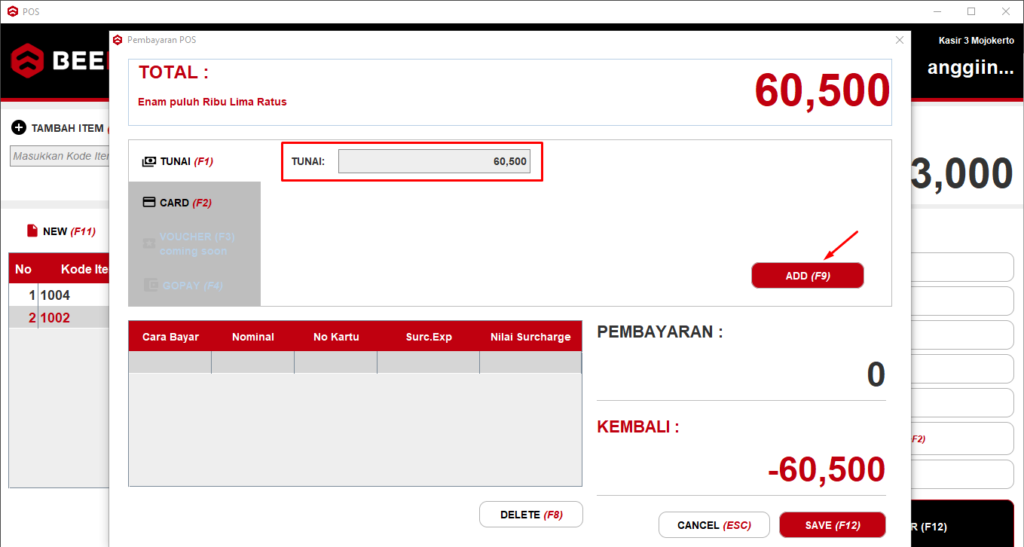
Gambar 9. Input Nominal Bayar
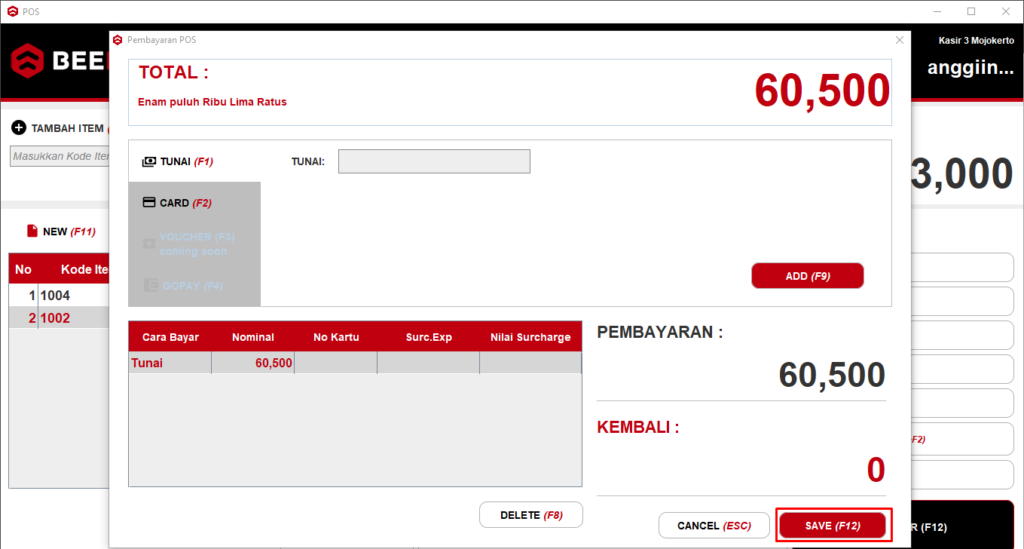
Gambar 10. Simpan/save Pembayaran
6. Jika sudah disimpan pembayarannya maka transaksi penjualan channel website tersebut sudah berhasil.
Baca juga : Cara Batal Pilih Channel Beepos Desktop


